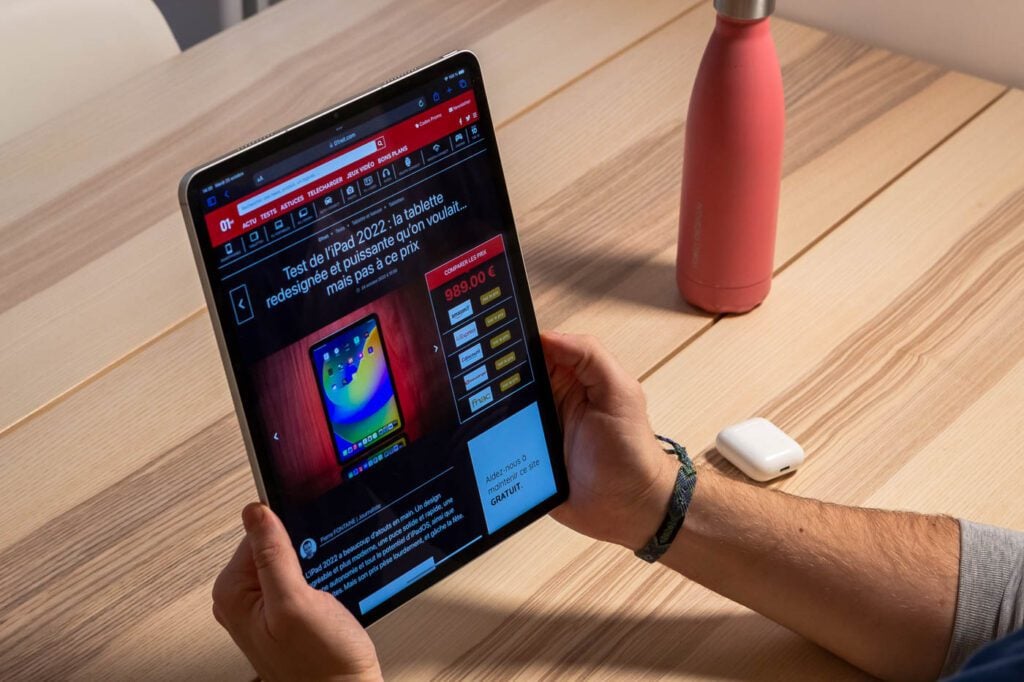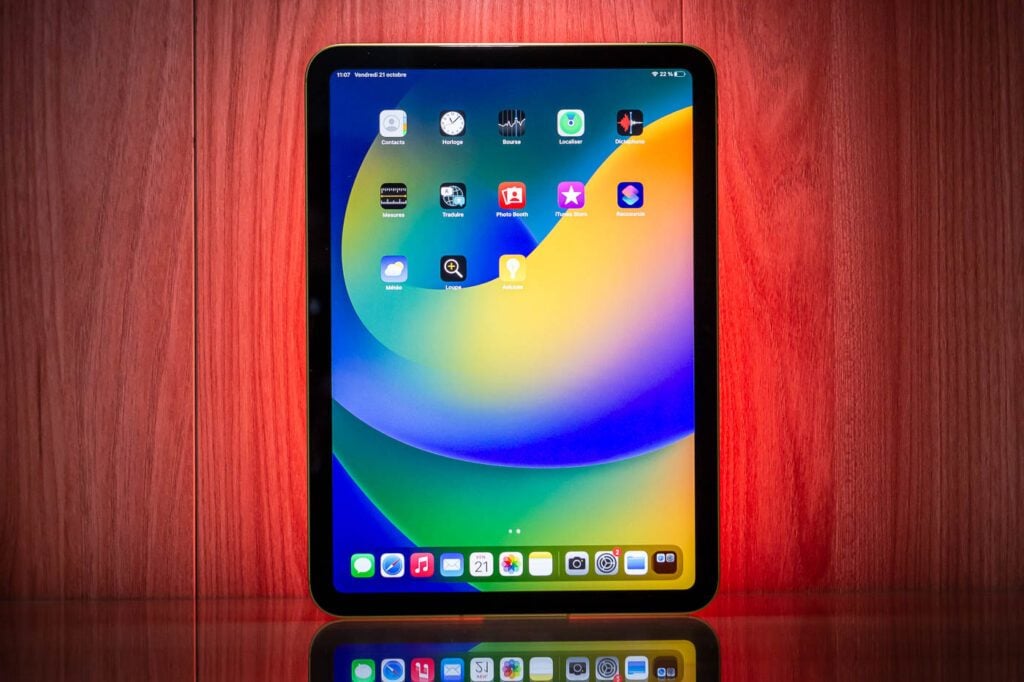Nvidia Shield Tablet 16 Go Wi-Fi : la promesse
Après avoir sorti aux Etats-Unis une console Android sous la forme d’une manette avec écran – le concept s’appellait déjà Shield – , Nvidia décline maintenant le concept sous forme de tablette + manette sans fil. Disponible dès le 15 août dans le commerce, la Shield Tablet sera tout d’abord disponible en version 16 Go avec Wi-Fi au prix de 300 euros. Une version 32 Go avec Wi-Fi et 4G sera également proposée à 400 euros. La manette est cependant optionnelle (60 euros) tout comme la cover de protection (30 euros). Nous avons eu tous les éléments pour nos tests dont nous vous livrons sans attendre les conclusions.
Nvidia Shield Tablet 16 Go Wi-Fi : la réalité
Après le compte-rendu de nos premières impressions, nous avons poussé plus avant nos tests de la Shield Tablet de Nvidia. Dans l’ensemble, cette première tablette 8 pouces Android est très sympathique à utiliser, tant pour regarder nos contenus multimédias, que répondre succinctement à nos mails ou mettre notre profil Facebook à jour. Mais conçue pour les joueurs, c’est surtout lorsqu’on la transforme en console de salon qu’elle prend tout son intérêt. En effet, outre sa capacité à faire tourner les jeux Android ((liste des jeux compatibles), elle est capable de streamer sans-fil (ou filaire) les jeux installés sur votre PC. Un concept dont vous avez toujours rêvé ? C’est maintenant possible ! Tous ne sont pas 100% compatibles, mais il y a déjà de quoi faire. Ainsi, manette sans-fil (vendue séparément) ou ensemble clavier/souris Bluetooth en main (non fourni), vous pouvez jouer à DoTA 2, Hearthstone ou encore Battlefield 4, Call of Duty : Ghost ou Rayman : Legends confortablement installé dans le canapé.
Bon écran, bonne autonomie
Outre son poids de 376 grammes, le petit gabarit et la finesse (22,1 x 12,6 x 0,92 cm) de la Shield Tablet lui permettent de se glisser sans problème dans un sac (à dos) ou une sacoche. Côté autonomie, nous avons relevé 9h45 en lecture vidéo et un tout petit peu plus que 10 h 30 en surf Internet, soient deux très bons scores pour un engin de ce gabarit. Pour la recharger, il faut utiliser le tout petit chargeur fourni ou connectez-la à votre PC en USB.
La finition globale est assez soignée. Le dos offre un toucher peau de pêche, agréable. En façade, l’écran 8 pouces flatte la rétine. Sa luminosité (389 cd/m2) suffit à contrebalancer les éventuels reflets captés par la dalle brillante et à utiliser l’ardoise au soleil dans des conditions presque correctes. Le taux de contraste (1341:1) s’apprécie, lui, lorsque vous visionnez des films ou des photos. Deux enceintes sont présentes de part et d’autre de l’écran. Le rendu stéréo n’est pas phénoménale, mais suffit pour écouter un morceau MP3 ou une vidéo YouTube.
Terminons par un mot du capteur photo 5 Mpixels situé à l’arrière de la tablette. Il fait des photos moyennes de loin, plutôt bonnes de près. La stabilisation marche bien, la balance des blancs est assez juste aussi. Même constat pour la vidéo. L’autofocus n’est toutefois pas un modèle de rapidité et a parfois du mal à faire la mise au point. En outre, l’interface photo/vidéo a sans doute été traduite un peu trop vite ce qui fait que certains termes sont…surprenants.
La petite puce Nvidia Tegra K1 en a sous le capot
La Shield Tablet tourne avec un Tegra K1, le dernier cri en matière de processeur mobile Nvidia. Nous ne reviendrons pas sur les spécificités techniques que vous trouverez dans cet article. En pratique, que ce soit en termes de confort d’utilisation perçu (fluidité de l’interface, réactivité, etc.) qu’en termes de performances pures mesurées nos applications de test, les résultats sont très bons. Ainsi, la Shield Tablet atteint le plafond de 60 images par secondes (limite imposée par l’application) sous le benchmark 3D Epic Citadel. Dans AnTuTu Benchmark, le score graphique – supérieur à 10 000 points – est une première dans notre base de données. Tout comme le résultat général, dépassant les 42 000 points. Quant aux quelques tests menés sur la mémoire, ils sont concluants, mais pas exceptionnels. Sans doute la bande passante et/ou la taille du bus ne suffisent pas à tirer pleinement parti des possibilités offertes par le Tegra K1.
Le Hub : son magasin, vos jeux
Au rayon des applis, le Shield Hub fait office de concentrateur de contenus exploitables sur l’ardoise, qu’ils s’agissent de jeux ou de contenus multimédia. Vous y trouvez donc un magasin d’applis ludiques 2D ou 3D. Certaines optimisées pour K1 (Pure Chess), les puces Tegra en général (Half Life 2, Portal), d’autres compatibles avec la manette, etc. Il y en a pour tous les goûts. Vous avez également accès à vos propres titres, installés sur la tablette. De base, Nvidia préinstalle Trine 2 pour que vous puissiez apprécier les performances de la tablette – et surtout des performances de la puce Tegra K1 – dès la sortie du carton. C’est aussi dans ce Hub que sont répertoriés les jeux que vous pourrez streamer à partir de votre PC. Côté stockage, précisons vous ne disposez que de 11,6 Go sur les 16 annoncés pour installer les jeux et applis de votre choix. Bien entendu, vous pouvez étendre cette capacité en utilisant le lecteur de carte microSD situé sur la tranche supérieure, à côté des boutons de volume et de mise en marche.
GameStream : profitez de vos jeux PC sur tablette et sur TV
La compatibilité de la tablette avec le Wi-Fi 802.11n à 2,4 et 5 GHz n’est pas un hasard. En effet, c’est l’une des trois conditions imposées par le GameStream, la techno qui rend possible la diffusion de vos jeux PC sur l’écran de la tablette. Ainsi, il est fortement conseillé de la connecter en 5 GHz au réseau domestique, à condition d’avoir un routeur ou une Box compatbile avec cette fréquence. Second impératif, avoir une carte 3D GeForce GTX de dernière génération dans votre PC de bureau (GTX 650 ou plus) ou votre portable (660M à 680M, 765M à 780M et 850M à 880M). Et, en plus, il faut que vos pilotes graphiques soient à jour, avec GeForce Experience installé sur votre ordi. C’est par son intermédiaire que vous sélectionnez les jeux à streamer. Normalement, il les trouve seul, mais il faut parfois lui indiquer le bon chemin. Troisième impératif, connecter en filaire (Gigabit fortement conseillé) votre PC à votre routeur.
En passant par le Wi-Fi, le contenu streamé sur l’ardoise est en 720p et ce, que vous affichiez le jeu sur son écran 8 pouces ou sur une TV (câble microHDMI/HDMI nécessaire). Malin, GameStream est capable d’adapter la transmission en fonction de la qualité de votre réseau. Plus ce dernier est bien monté et les éléments le composant (routeur, câble, etc.) sont de qualité, plus vous avez de chance d’avoir de bonnes performances.
Et si vous préférez avoir du 1080p en streaming, pas de souci. Il faut « juste » relier la tablette au routeur…en filaire. Et ce, par l’intermédiaire d’un convertisseur Ethernet/microUSB, absent du bundle livré par Nvidia. En clair, vous voulez jouer en Full HD ? Payez !
Rendu sombre et bugs de jeunesse
En transmission Wi-Fi, nous avons toutefois remarqué que le flux vidéo est grandement assombri. Ainsi, sur des jeux où les scènes de nuit sont légion, c’est très gênant. Il faut manuellement augmenter le gamma de la télévision. Pratique ! Le problème de luminosité est légèrement atténué quand vous connectez la tablette en filaire. De plus, jouer à certains jeux PC sur l’écran de la tablette ou de la TV n’est pas toujours évident, surtout dans ceux où il y a de petits éléments au sol ou dans le décor. Ces derniers ne sont pas toujours très visibles ou bien reproduits. Nous n’avons toutefois pas eu de latence ou de lag pendant nos tests.
A noter, nous avons toutefois été confrontés à un bug plutôt gênant. Experience scannait notre machine, trouvait les jeux, mais impossible d’en lancer certains depuis l’appli de la tablette. Un étrange message d’erreur Windows, retransmis par l’écran de l’ardoise, nous disait qu’il n’était pas associé au processus. A force d’essais, nous sommes arrivés à la conclusion qu’il faut ajouter les raccourcis vers les « launchers » manuellement, même ceux des jeux dont Nvidia assure pourtant la compatibilité totale. Un bug signalé à Nvidia, espérons que le concepteur de GPU corrige cela rapidement.
Le Remote, trop compliqué à faire marcher
Il est également possible d’accéder à vos jeux alors que vous êtes chez un ami. Cela s’appelle le GameStream Remote et là, les choses se corsent. Pour que cela fonctionne, il faut bien sûr que la connexion haut débit tienne le coup (merci la fibre !), mais il faut aussi paramétrer votre routeur et votre PC pour autoriser l’accès distant à GameStream. Ouverture et routage de ports, réglages à opérer dans Windows… c’est bien complexe. Il n’est pas dit que toutes les Box Internet permettent de faire autant de réglages poussés. Si vous utilisez un autre routeur que celui fourni de base par votre FAI, il y a des chances que vous ayez plus de succès. Mais sans certitude. En l’état, cette fonction (encore en Beta) est un peu trop difficile à mettre en œuvre pour des novices. Pire, nous avons eu toutes les peines du monde à la faire fonctionner sur notre réseau domestique. Notre modem/routeur Numéricable étant un peu capricieux et, surtout, notre PC – distant donc – n’arrivait pas à sortir de veille alors que tout était réglé pour…
Une manette optionnelle ô combien indispensable
Vendu en sus, le paddle créé par Nvidia est très agréable à utiliser. Vous pouvez en connecter jusqu’à quatre à une seule tablette et l’association (en Wi-Fi) se fait par le biais d’une appli. Si vous souhaitez jouer à un titre non-optimisé pour le paddle ou dont l’interface est uniquement tactile, un « mapper » de touches est prévu. Il est efficace et propose beaucoup de réglages que vous pouvez partager avec la communauté si vous en êtes particulièrement fier. A l’inverse, vous pouvez télécharger des agencements de touches pour certains jeux si vous n’avez pas envie de vous embêter.
Plus qu’une simple manette de jeu, le contrôleur Nvidia vous donne accès à pas mal de fonctions depuis les boutons situés autour du logo de la marque. Sous ce dernier se cache – aussi – un bouton qui lance le Shield Hub à tout moment. Autour se trouvent les boutons Android Home, Retour et Appli en exécution.
En conservant votre doigt sur la touche Home, vous lancez la reconnaissance vocale Google. Il faut ensuite parler à votre manette puisqu’elle intègre un petit micro. Et si vous souhaitez utiliser un casque avec micro pour jouer ou tchatter, pas de souci, la petite prise jack située à l’arrière du pad est toute disposée à le recevoir.
Le triangle argenté situé en bas, entre les deux joysticks, est un mini touchpad. Cependant, nous avons plusieurs fois remarqué qu’il perdait les pédales après de longues sessions de jeu. Nous devions éteindre et rallumer la manette pour que tout revienne dans l’ordre. Autre défaut, la piètre gestion du volume depuis le paddle. C’est tout ou rien. Impossible d’avoir une progression par palier. A noter, d’autres pads sont compatibles avec la Shield, le plus connu dans nos contrées étant la version filaire du modèle pour Xbox 360.
Trop de latence avec le stylet
Armé du stylet rangé au dos de la tablette, vous pourrez vous adonner à des séances de croquis en faisant varier les couleurs, les textures, les effets sur l’appli Nvidia Dabbler 1.0. Il faut un peu de temps pour la prendre parfaitement en main et, aussi, bien exploiter la pointe biseautée du stylet. Toujours grâce à celui-ci, prendre des notes manuscrites sur la tablette est un jeu d’enfant. Evernote, Write et JusWrite (agenda) sont préinstallées et dès que vous sortez le crayon de son logement, une petite fenêtre répertoriant toutes les applis compatibles s’ouvre afin que vous ne perdiez pas de temps à les chercher. Toutefois, nous avons constaté un temps de latence assez important entre le moment où vous tracez les lettres sur la surface de l’écran et où elles apparaissent sur le bloc note virtuel. C’est particulièrement vérifiable dès lors que vous essayez d’écrire en tout petit. Et puis, au fait, à quoi sert à un tel accessoire sur une tablette faite pour les joueurs ?
🔴 Pour ne manquer aucune actualité de 01net, suivez-nous sur Google Actualités et WhatsApp.